Teckensnittsbyte hade alltid varit knepigt. Varje gång ett teckensnitt installerades i något system brukade det vara en systemomfattande förändring, det krävde alltid administratörsbehörighet. Så alla vanliga användare som vill byta typsnitt på sin dator kunde inte göra det, och detsamma gäller för en delad skola eller arbetsdator. Detta har dock ändrats från och med Windows 10 v1809. Du kan nu installera och ändra teckensnitt i Windows 10 utan administrativa behörigheter.
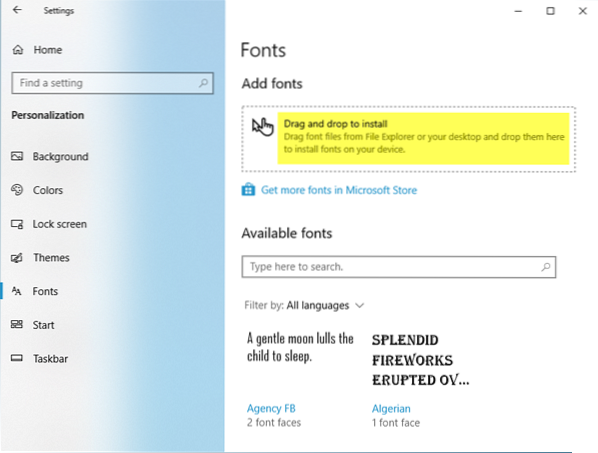
Installera och ändra typsnitt bara för dig själv i Windows 10
Tidigare, när du högerklickar på något typsnitt och försöker installera teckensnittet, kommer du att få en UAC-dialogruta. Detta, när det godkändes av administratören, resulterade i en förändring. Vi vet att du kan installera teckensnitt från Microsoft Store, som inte behöver administratörsbehörighet. Denna funktion har utökats för alla teckensnittsinstallationer från tredje part, och du kan välja att installera teckensnittet bara för dig själv.
Högerklicka på en teckensnittsfil i File Explorer. Du kommer att ha två alternativ. Först är “Installera för alla användare”, Och med administratörsbehörighet kan du installera det för alla användare. Den andra skulle vara enkel Installera. Det kommer bara att installera teckensnittet för den användaren.

I scenarier, där teckensnittet finns i en komprimerad mapp, finns det ingen snabbmeny.e. högerklickalternativ tillgängliga. Men när du dubbelklickar på teckensnittsfilen i den komprimerade mappen öppnas den i teckensnittsgranskaren. Förhandsgranskningen har en "Install" -knapp.
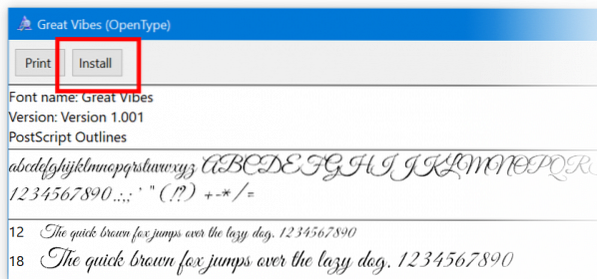
Vad är annorlunda med detta Installera knappen är att det inte finns något säkerhetsmärke här. I den tidigare versionen var det samma som den kontextuella knappen och behövde administratörsbehörighet för att installera den. Och ja, det var en systemomfattande installation. Nu när säkerhetsmärket är borta kan du installera det och teckensnittet installeras bara för ditt konto.
Om det låter nytt för dig beror det på att de flesta Windows 10-datorer är enanvändarmaskiner.
Detta är verkligen goda nyheter för teckensnittsutvecklare från tredje part, särskilt betalda teckensnitt. Nu kommer alla användare att kunna installera det bara för sig själva och behöver ingen hjälp.
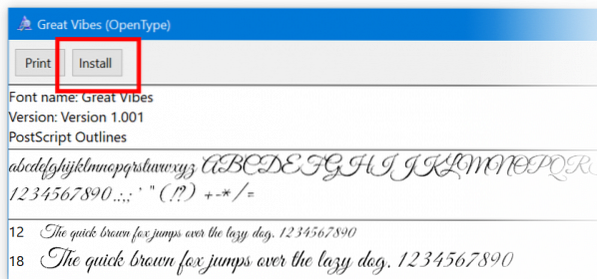
 Phenquestions
Phenquestions


